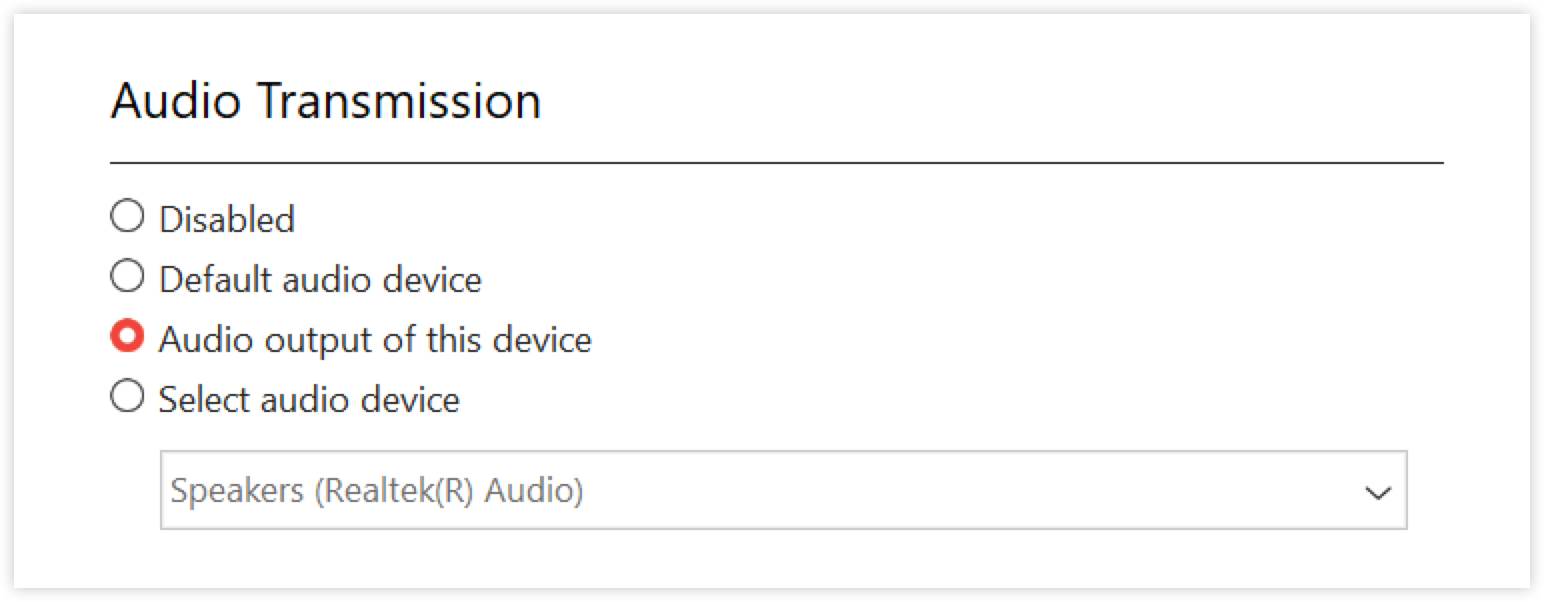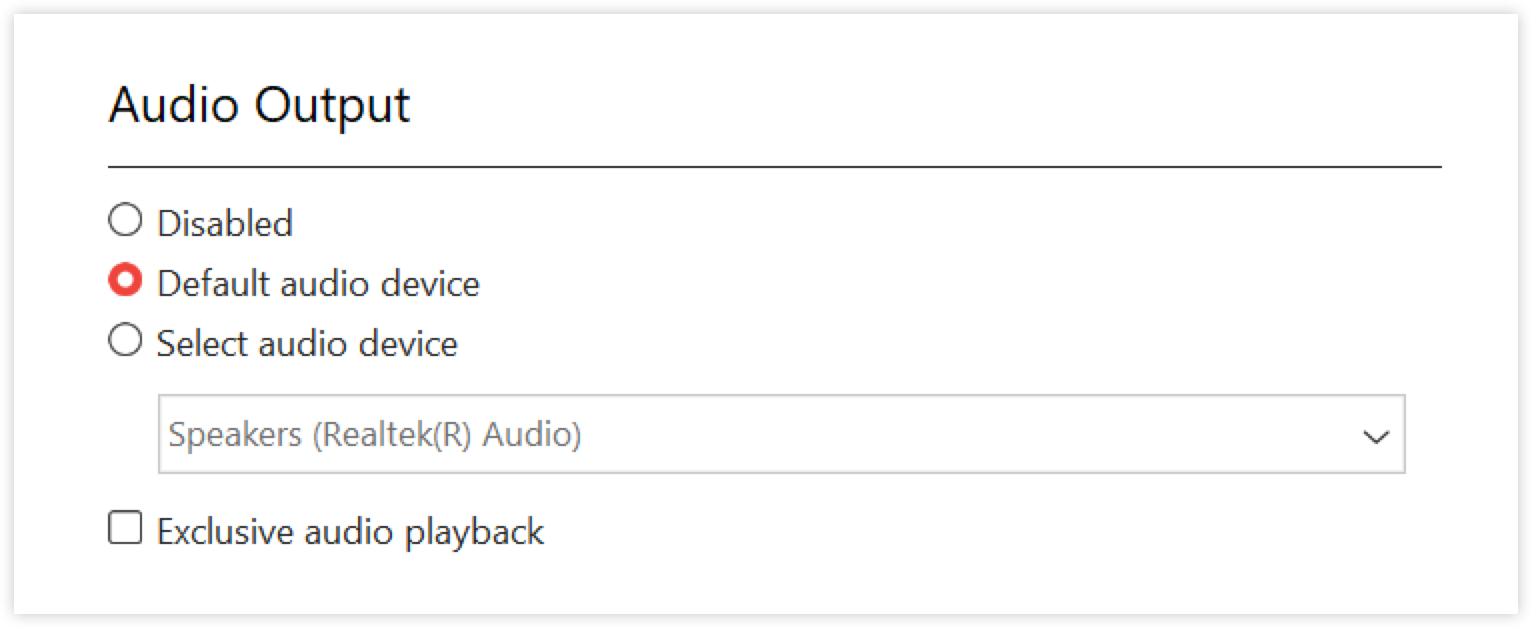AnyDesk 支持在会话期间从远程设备到本地设备的 音频传输 。这允许用户听到来自远程系统的声音,就好像他们亲临现场一样。
要打开音频设置:
在您的设备上打开 AnyDesk 应用程序。
在右上角,单击
.png) 并选择 设置。
并选择 设置。 在 “设置 ”窗口中,导航到 “音频”。
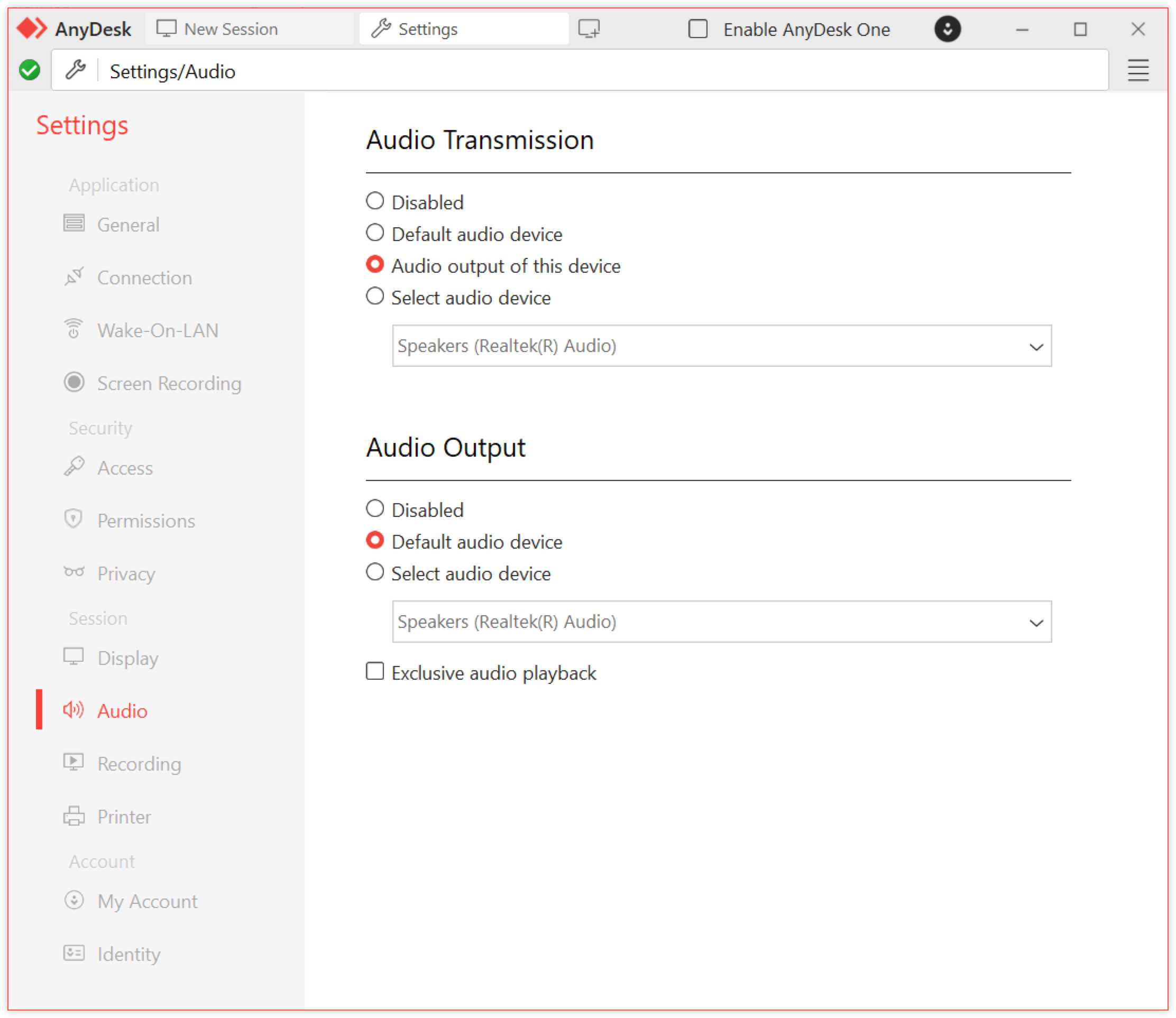
在活动会话期间,可以启用或禁用音频传输:
在 Windows 上 - 通过权限菜单
在 macOS 和 Linux 上 - 通过 AnyDesk 工具栏中的菜单
配置音频传输
平台: 窗户
音频传输设置确定 AnyDesk 在启动会话时使用哪个音频输入源。默认情况下,AnyDesk使用系统的标准音频设备。
选择 | 描述 |
禁用 | 不传输任何音频。 |
默认音频设备 | 从默认系统输入设备发送音频。 |
本设备的音频输出 | 传输远程设备的所有系统音频输出。 |
选择音频设备 | 选择特定的输入设备(例如麦克风)进行传输。 |
配置音频输出
平台: 窗户
音频 输出(Audio Output) 设置定义启动传出会话时在本地设备上播放音频的位置。除非另有配置,否则 AnyDesk 使用系统的默认输出设备。
选择 | 描述 |
禁用 | 不播放任何声音。 |
默认音频设备 | 通过系统的默认输出设备播放。 |
选择音频设备 | 选择特定的输出设备。 |
独家音频播放 | 选中该复选框以通过专门使用 AnyDesk 音频来最大限度地减少音频延迟,系统上的其他音频源将被静音。 |
Windows 音频设置
如果音频无法正常工作,请验证您的系统设置:
前往 “设置”>“系统”>“声音”。
在打开的页面上,转到“ 高级 ”部分,然后单击“ 更多声音设置”。
💡 在较旧的 Windows 版本上,单击 声音控制面板。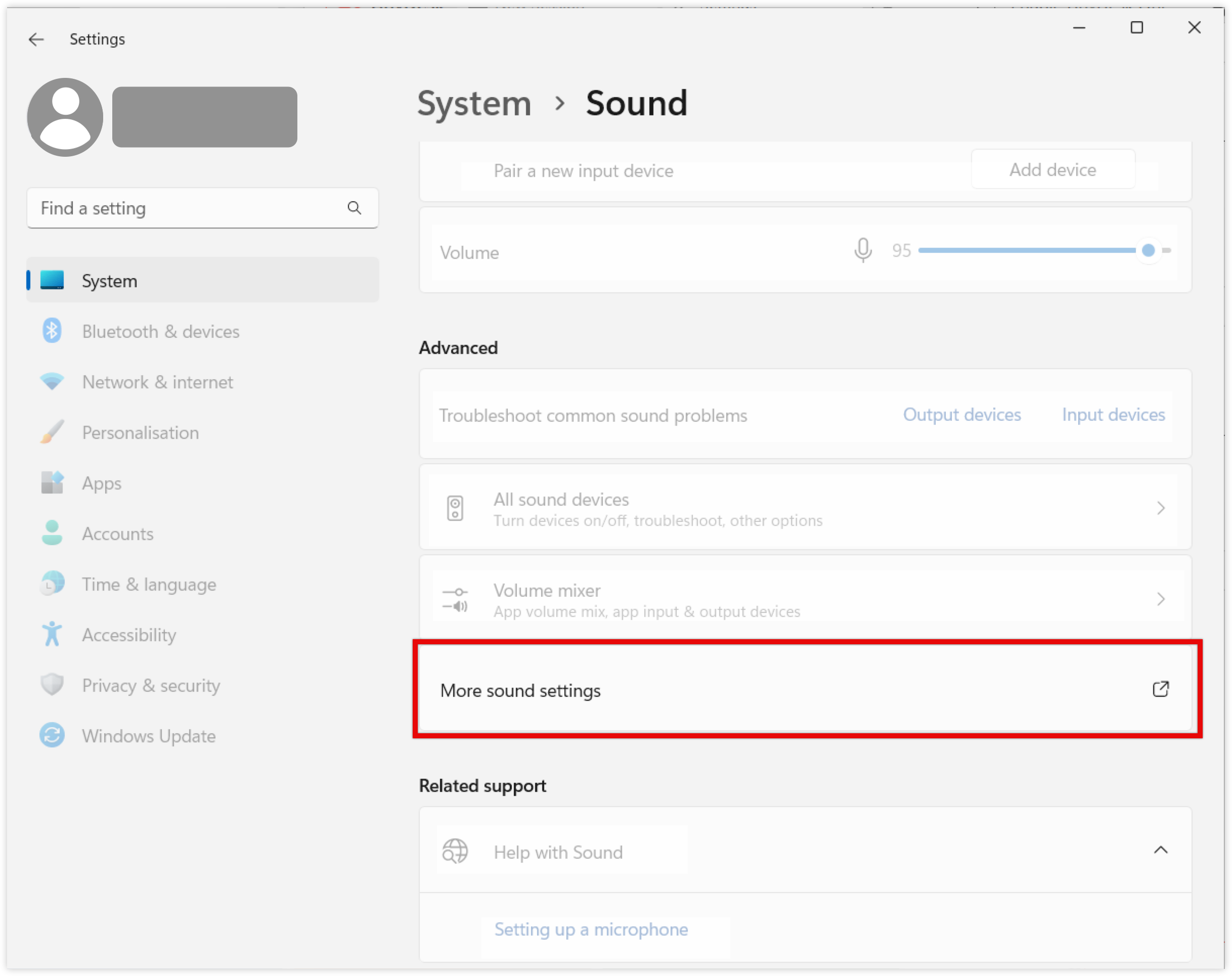
在“ 播放” 选项卡中,确保将所需的输出设备设置为 “默认”。
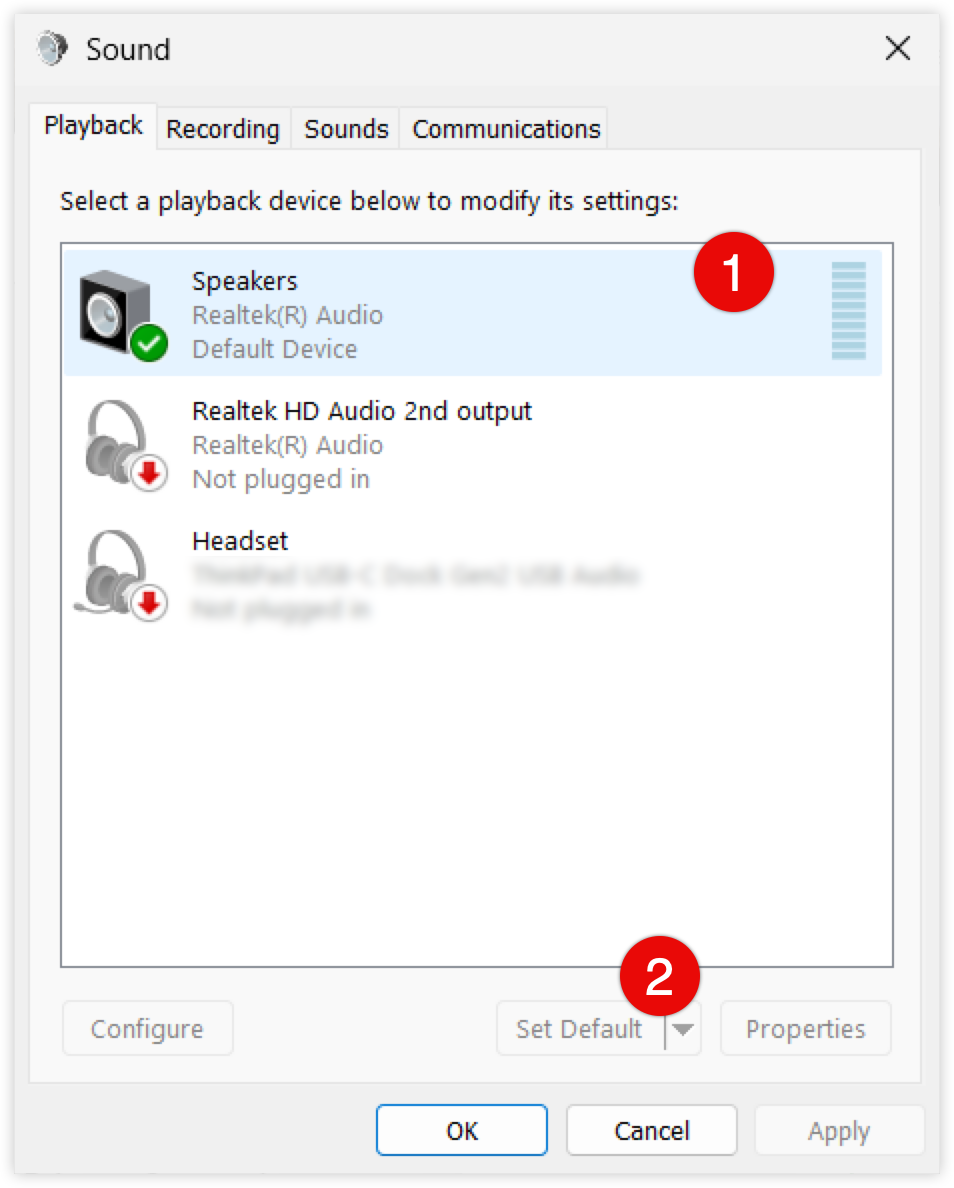
AnyDesk中的音频输出选择取决于这些默认设置。